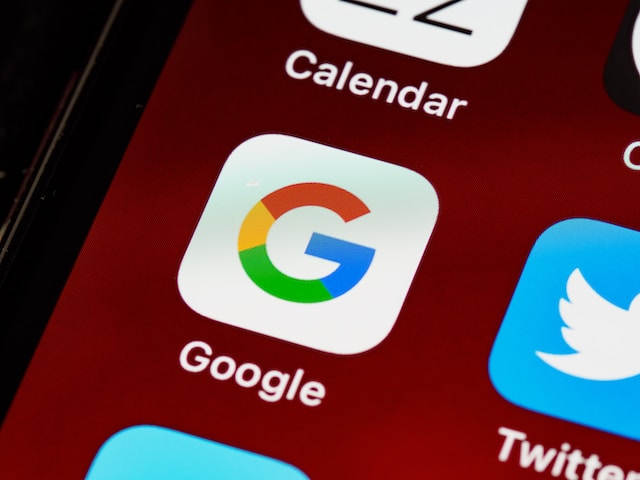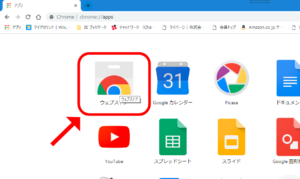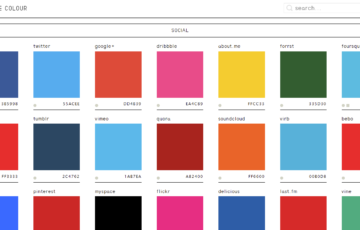目次
※2023年10月29日 加筆修正
From 長田真毅
よく電車に乗っている時とか、
カフェにいる時とか、
スマホをいじっている
ふとした瞬間にメモや
Webページのリンクを
保存したいときってありませんか?
そんな時に
すごい便利なツールがあるので、
今日はそのツールについて紹介したいと思います。
今回、僕が紹介したいツールはこれ↓
今回、僕があなたに紹介したいツールは
「Google Keep」
です。
Google Keep
(https://keep.google.com/)
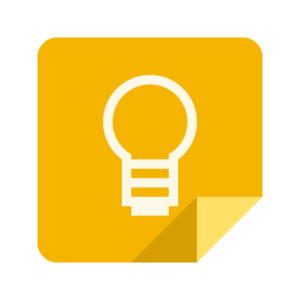
※Google Playストア内のURLはこちら↓
(https://play.google.com/store/apps/details?id=com.google.android.keep&hl=ja)
Google Keepとは?
Google Keepとは、Googleが提供しているメモアプリです。
PC版ではWeb上やChromeの拡張機能として、
スマホ版ではアプリとして
インターネットに接続していれば
いつでもどこでもメモを保存できる
(しかも連携して!)
非常に優れたツールです^^
Google Keepの良いところ
Google Keepの良いところは、
・思いついたらすぐにメモれる
・ブックマーク+メモとして情報を保存できる
・リストでもメモれる
・色分けもできる
・音声入力に対応している
・画像もメモれる
・どの端末でもアクセスできる(←ここ非常に重要です!)
・他の人と共有もできる
・リマインダーも設定できる
・Google公式アプリなので安心して使える(←ここも非常に重要です!)
というところです。
ブレットでざっと良いところを
上げただけでも使ってみたくなってきますよね^^
Google Keepのインストール方法
Google Keepのインストール方法はとっても簡単です。
【PCの場合】
1)Chromeで新しいタブを開いて、左上の「アプリ」を選択します。
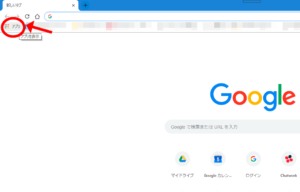
3)ウェブストアの左上にある検索窓で「google keep」と検索してください。
Chromeの拡張機能であるGoogle Keepが出てきます。
これをChromeに追加してください。
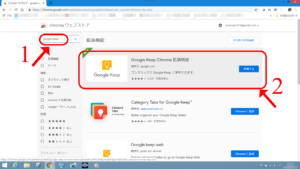
4)Chromeの右上に電球マークのボタンが追加されれば成功です。
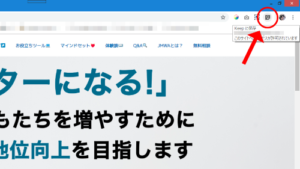
もしマークが出ていない場合は、
一番右にある・・・(縦の点)の「Chromeの設定」を選択して
電球マークを右クリック→「ツールバーに表示」を
選択するか、
一番右にある・・・(縦の点)の「Chromeの設定」を選択して
→「その他のツール」→「拡張機能」を選択して
スイッチをONにしてみてください。
【スマホの場合】
スマホの場合は、さらに簡単です。
Androidの場合はGoogle Playストアで
探してインストールしてください。
公式アプリなので、すぐに見つかります。
iPhoneの場合はApp Storeで検索すると
こちらもすぐに見つかります。
見つけたらインストールするだけです。
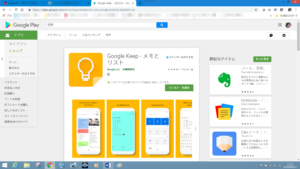
Google Keepの使い方
Google Keepの基本的な使い方ですが
僕の場合、PCでは気になったサイトなどを
ブックマーク替わりに使っているのと、
スマホでは純粋にメモアプリとして
メモ帳替わりに使うことが多いです。
ただ、音声入力に対応していたり、
フリーハンドで図を書けたりなど
多機能なので、
この辺は細かい使い方を
別途ご紹介できればと思います。
使いこなせば、
仕事がはかどること間違いなしです。
実際に使っている画面はこんな感じ
実際に使っている画面はこんな感じです。
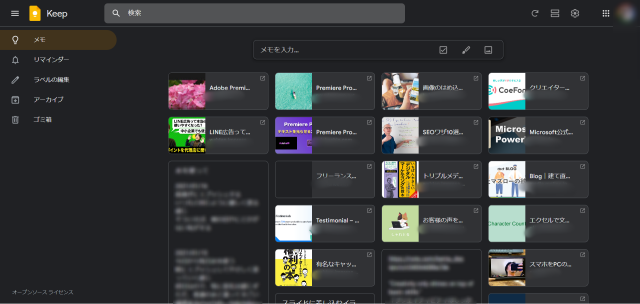
メモがタイル調に配置されて、
画像の表示されるので分かりやすいですね。
あとは文章も縦長に表示されるので
他のメモが見づらくなるような形に
なっていないのがいいですね。
最後に
今回僕が紹介したGoogle Keepですが、
多機能が良い点なのは間違いないんですが、
一番僕が良いなと思っているのは
・どの端末でもアクセスできる
・Google公式アプリなので安心して使える
この2点です。
マルチデバイスで、
さらにGoogle公式アプリという安心感、、、
スマホ・PCの両方で使えるアプリ
という点から見ると、
本当にすごい使い勝手がいいんですよね。
実は結構あるんですよ。
・自分のスマホが対応していなかったり、
・アップデート後に端末をサポートしてくれなくなっちゃったり
(=スマホの場合はアプリが使えなくなります)
・不具合をそのまま直してくれなかったり
・誰が作ったんだか分からない怪しいアプリだったり
iPhoneユーザーの人は
Appleのチェックが厳しいので
あまりそういう経験はないと思いますが、
Androidユーザーの人は
きっと経験したことが1回くらいは
あるのではないでしょうか?(笑)
「とにかくネットを閲覧している時間が長いよ」
っていう人にピッタリなツールです^^
ぜひ、使ってみてくださいね!
最後までお読みいただき
ありがとうございました!